笔记本电脑怎么更新系统版本win10系统?
当用户使用的笔记本电脑的系统版本过旧时,升级到较新的系统版本可以享受更好的性能、安全性和功能。那么电脑版本太旧怎么升级系统呢?下其实我们可以使用系统更新也可以直接重新安装新系统,下面为大家达赖具体的教程。
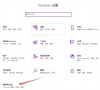
更新日期:2023-09-25
来源:纯净之家
微软正式推出了windows11正式版的操作系统以来,很多符合条件的用户都想进行升级,那么win11怎么更新呢?我们可以选择在系统中更新,也可以选择重新安装Win11系统,本篇教程小编就来详细的介绍一下联想小新更新教程。
方法一:通过设置更新系统
1、点击桌面左下角的开始菜单,选择“设置”。

2、点击左侧的“系统”后再点击右侧的“Windows更新”。
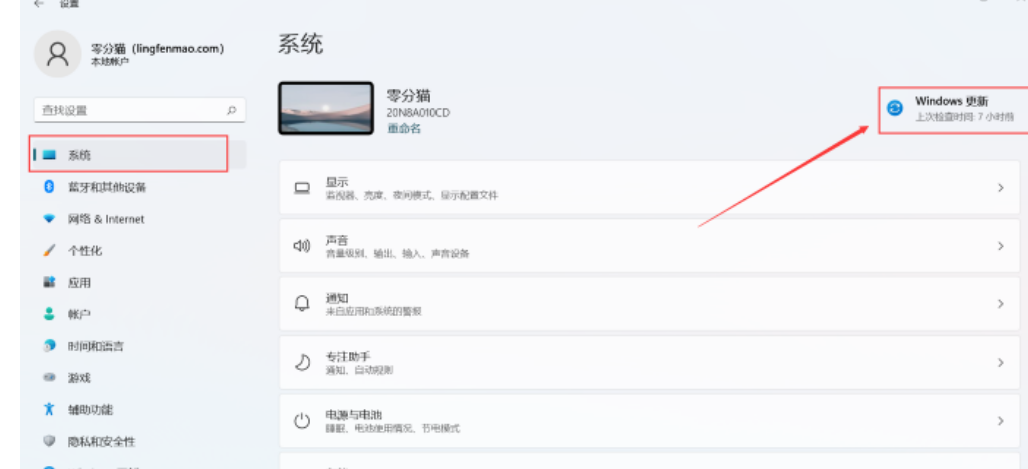
3、在windows更新页面点击右侧“继续更新”即可完成。
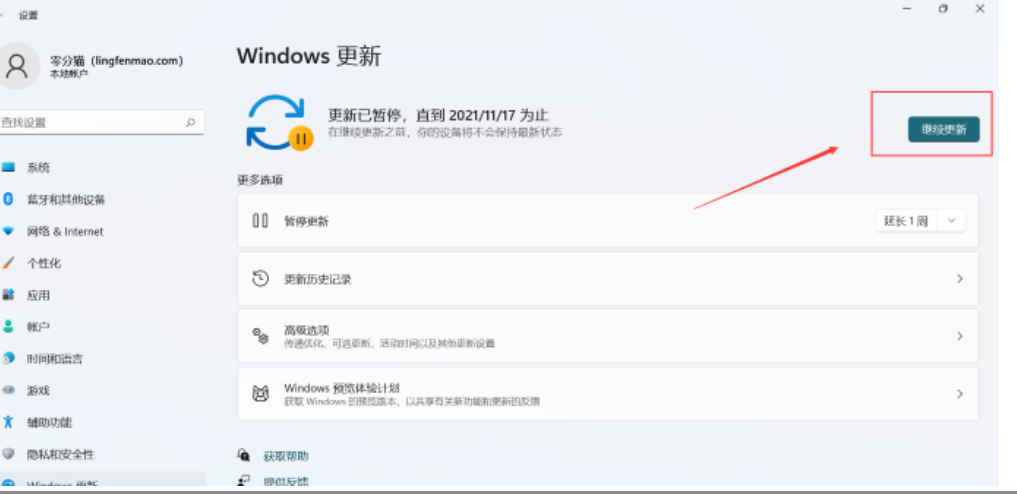
方法二:安装系统
1、首先,下载系统之家装机大师;下载完毕后,关闭所有的杀毒软件,然后打开软件,软件会进行提示,仔细阅读后,点击我知道了进入工具。
2、进入工具后,工具会自动检测当前电脑系统的相关信息,点击下一步。
3、进入界面后,用户可根据提示选择安装Windows11 64位系统。注意:灰色按钮代表当前硬件或分区格式不支持安装此系统。
4、选择好系统后,等待PE数据和系统的下载。
5、下载完成后,系统会自动重启系统。
6、重启系统后,系统会默认进入PE环境,进入后,系统将会自动进行备份还原,等待完成。
7、系统备份还原完成后,会开始系统自动安装,安装完成自动重启后即可进入系统。
笔记本电脑怎么更新系统版本win10系统?
当用户使用的笔记本电脑的系统版本过旧时,升级到较新的系统版本可以享受更好的性能、安全性和功能。那么电脑版本太旧怎么升级系统呢?下其实我们可以使用系统更新也可以直接重新安装新系统,下面为大家达赖具体的教程。
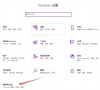
怎么给华为MateBook D16笔记本更新Win11系统?
华为MateBook D16笔记本是去年才上市的一款商务办公笔记本电脑,致力带给用户不错的使用体验。那么华为MateBook D16笔记本要怎么升级到Win11呢?今天小编要教大家的就是华为MateBook D16笔记本重装Win11教程,非常简单便捷。
